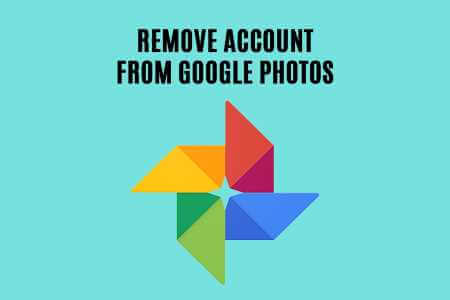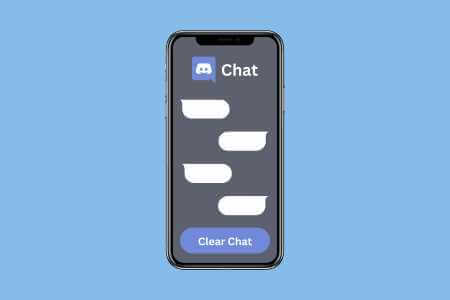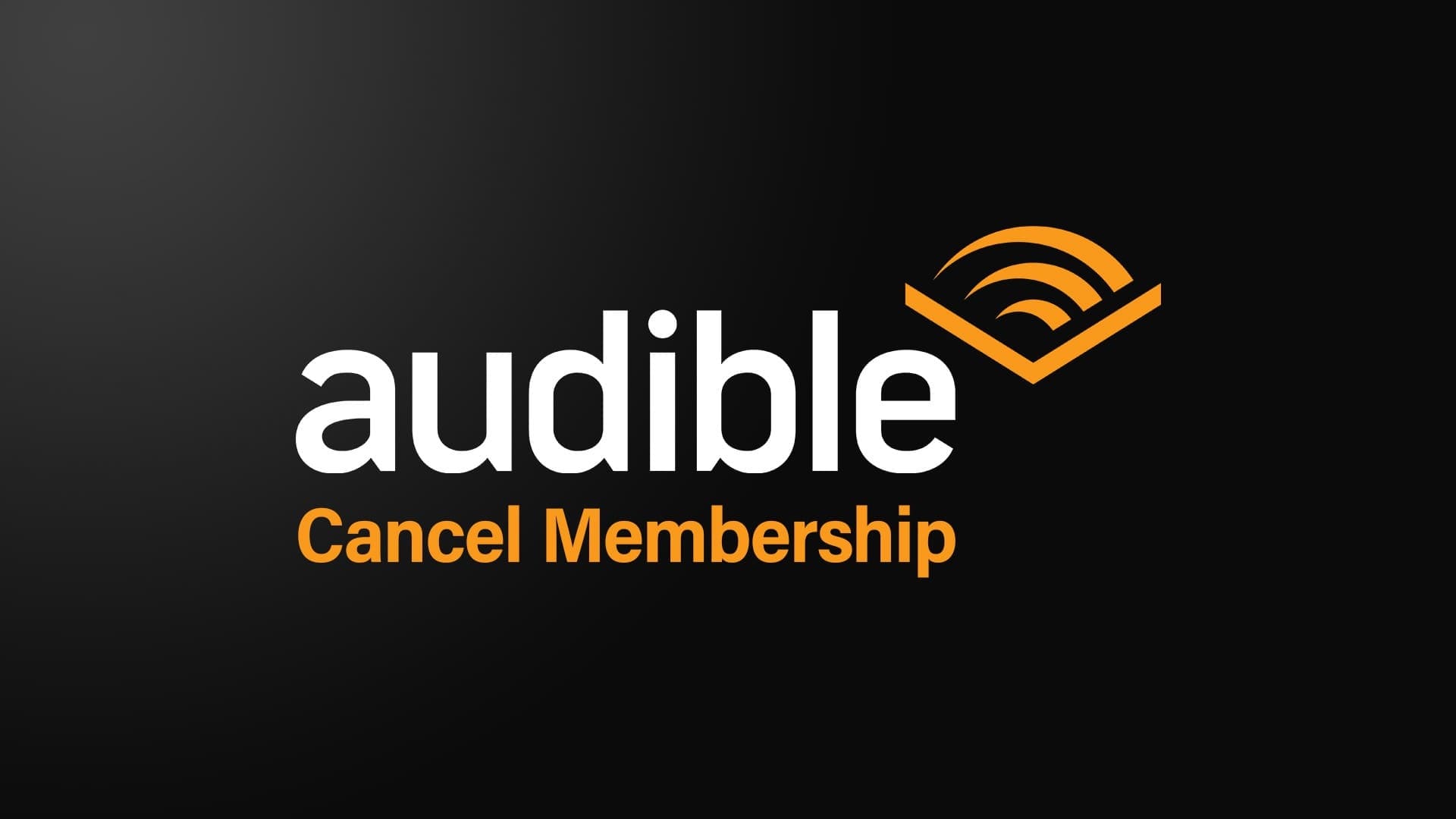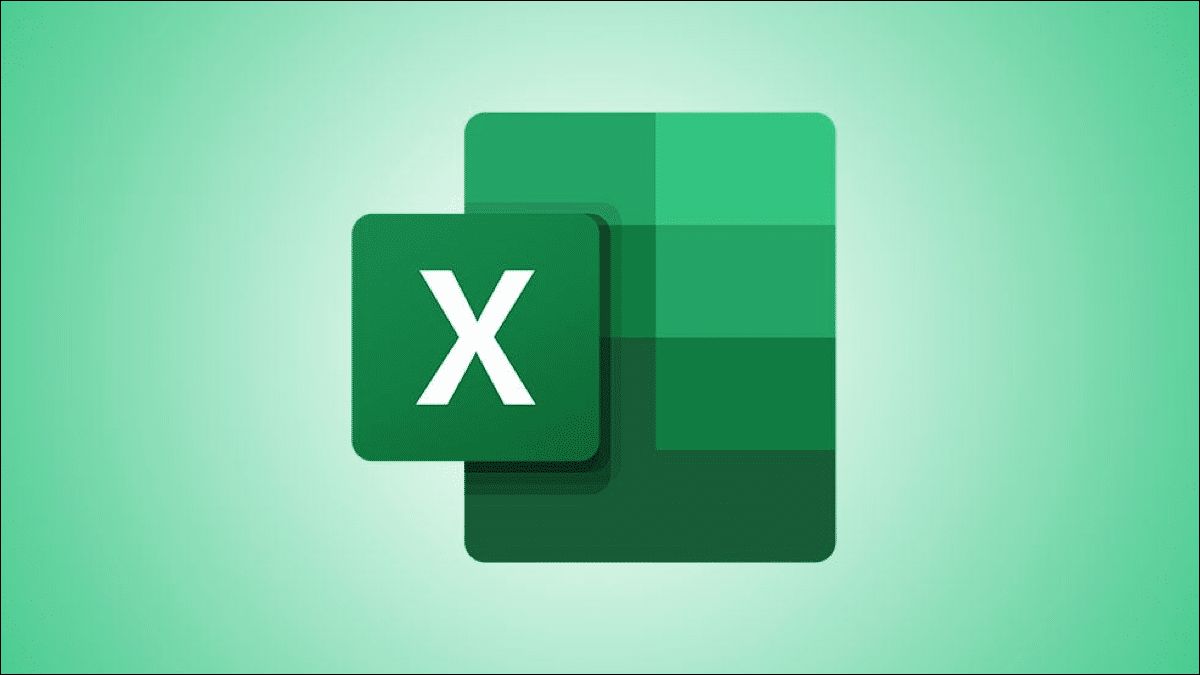قد يكون العثور على سيارتك المتوقفة أمرًا صعبًا في بعض الأحيان ، خاصةً إذا كانت في موقف سيارات مزدحم. بينما يمكن أن تساعدك التطبيقات المخصصة في العثور على سيارتك المتوقفة ، فلماذا تستخدم واحدة عندما يكون لديك خرائط Google على هاتفك؟ يمكنك استخدامه لحفظ موقع وقوف السيارات الخاص بك والعودة إلى سيارتك بسهولة.
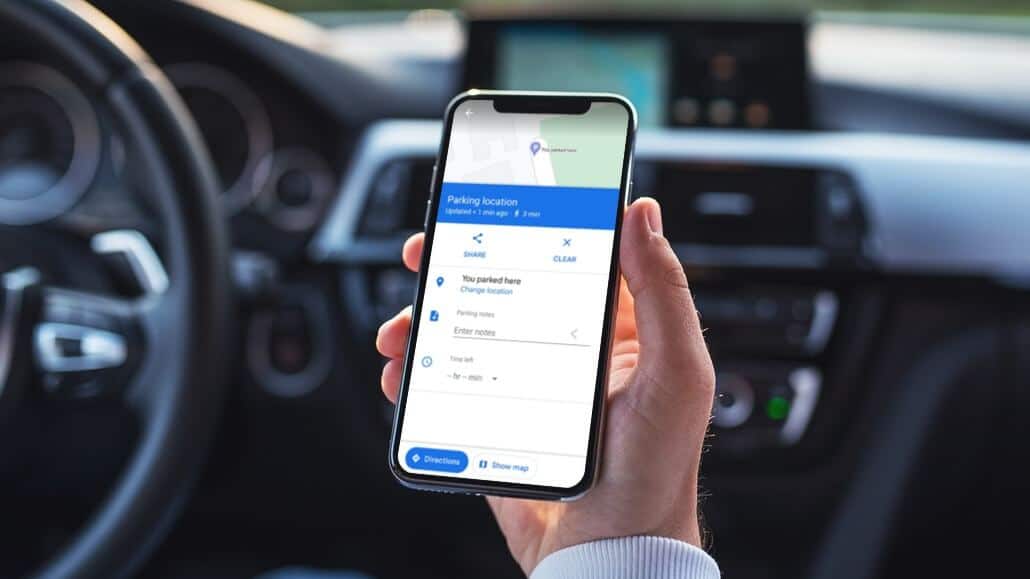
سواء كنت تبحث عن مكان قريب لركن سيارتك أو حفظ موقع موقف سيارتك لاستخدامه لاحقًا ، يمكن أن تساعدك خرائط Google في حل جميع مشكلات وقوف السيارات لديك. سنشرح لك في هذه المشاركة كيفية حفظ موقع موقف سيارتك والعثور عليه في خرائط Google. لذلك ، دون مزيد من اللغط ، دعنا نبدأ في ذلك.
لقد استخدمنا هاتف Android لالتقاط لقطات شاشة لهذه المقالة ، ولكن يمكنك أيضًا استخدام هذه الخطوات على iPhone.
كيفية العثور على مواقع انتظار قريبة في خرائط Google
قد يكون العثور على مكان لوقوف السيارات في شوارع المدينة المزدحمة أمرًا صعبًا في بعض الأحيان. في مثل هذه الحالات ، يمكن أن تساعدك خرائط Google في تحديد مواقع وقوف السيارات القريبة ببضع خطوات سهلة. دعونا نرى كيف.
الخطوة 1: افتح تطبيق خرائط Google على جهاز Android أو iPhone.
الخطوة 2: قم بالتمرير عبر البطاقات في الأعلى وانقر على المزيد.
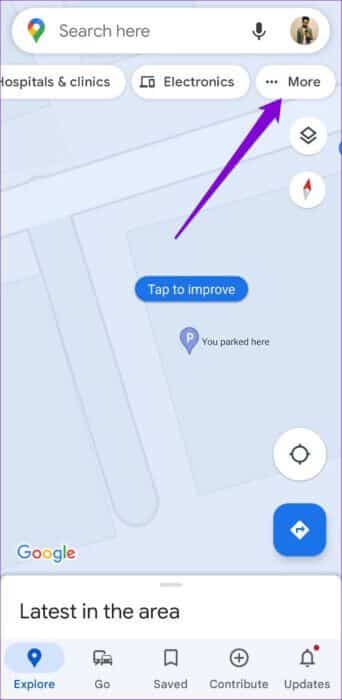
خطوة 3: قم بالتمرير لأسفل إلى قسم الخدمات وحدد Parking. ستعرض خرائط Google جميع مواقع وقوف السيارات في منطقتك.
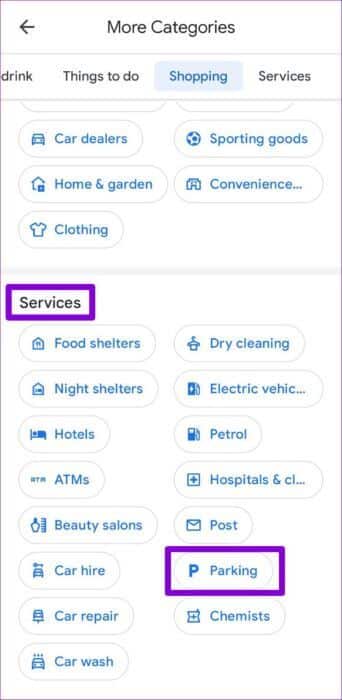
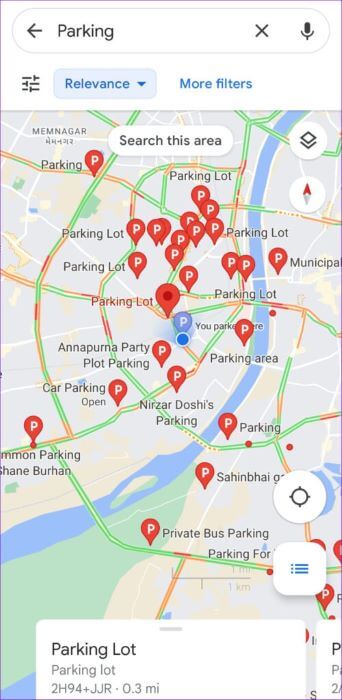
الخطوة 4: حدد الموقع الذي ترغب في الوقوف فيه واضغط على الاتجاهات للتنقل إلى هذا الموقع.
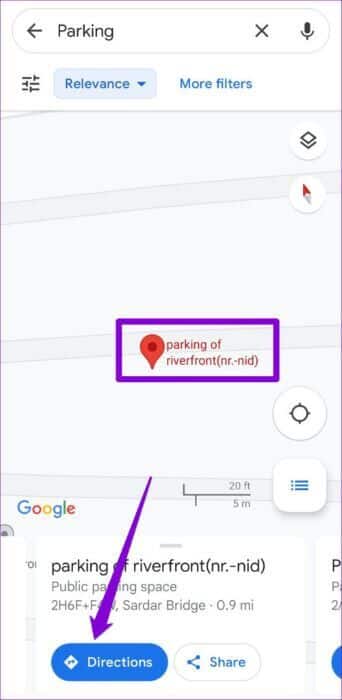
بعد العثور على مكان لوقوف السيارات ، يمكنك حفظ موقع موقف سيارتك في خرائط Google.
كيفية توفير موقع وقوف السيارات في خرائط Google
بعد إيقاف سيارتك ، ستحتاج إلى حفظ موقع وقوف السيارات ، وهو أمر بسيط نسبيًا في خرائط Google. إليك ما عليك القيام به.
الخطوة 1: افتح تطبيق خرائط Google على هاتفك.
الخطوة 2: اضغط على أيقونة النقطة الزرقاء على الخريطة التي تعرض موقعك الحالي. إذا لم تتمكن من العثور عليه ، فانقر على خيار موقعك (رمز الخطوط المتقاطعة) على اليمين.
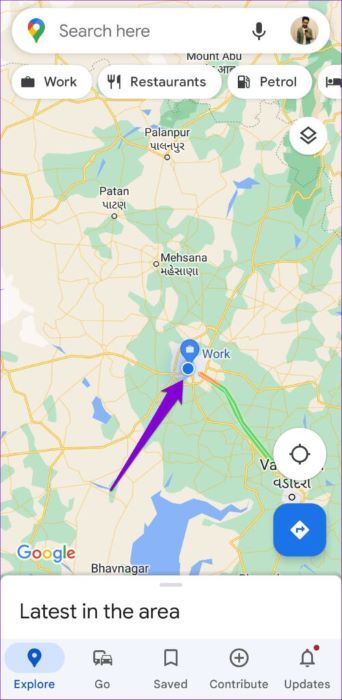
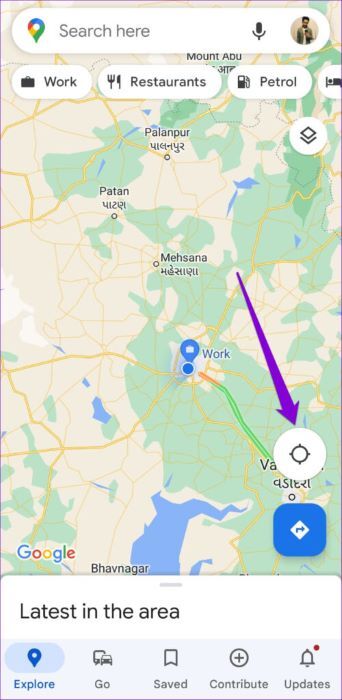
خطوة 3: حدد خيار حفظ وقوف السيارات من البطاقة التي تظهر في الأسفل.
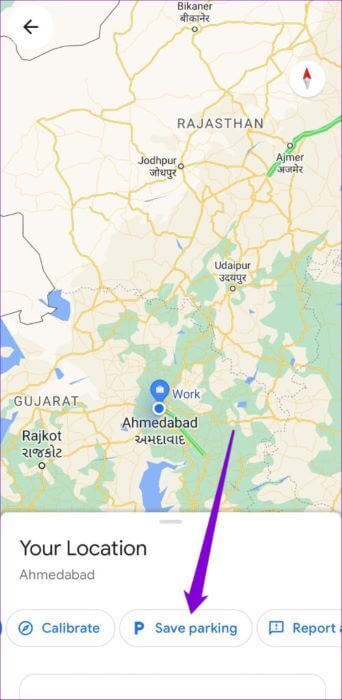
هذا هو. ستحفظ خرائط Google موقعك الحالي كموقع لوقوف السيارات. لاحظ أنه يمكنك فقط حفظ موقع واحد لوقوف السيارات في كل مرة. لذلك ، إذا واصلت حفظ موقع آخر ، فستستبدل خرائط Google موقع وقوف السيارات السابق.
كيفية تغيير موقع وقوف السيارات الخاص بك أو مشاركته في خرائط Google
إذا قمت بنقل سيارتك إلى مكان مختلف لوقوف السيارات ، فيمكنك دائمًا تغيير موقع وقوف السيارات يدويًا باتباع الخطوات أدناه.
الخطوة 1: في تطبيق خرائط Google ، حدد موقع موقف السيارات المحفوظ وانقر عليه.

الخطوة 2: اضغط على مزيد من المعلومات في الأسفل.
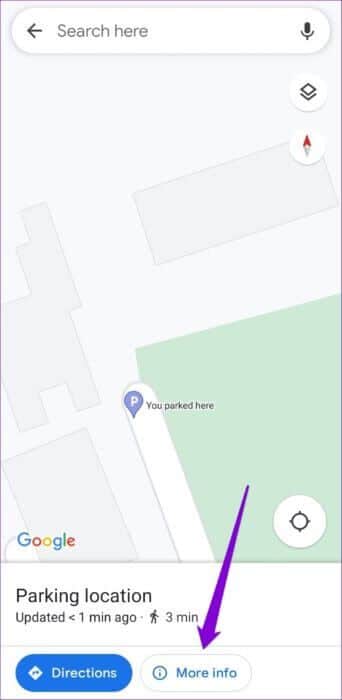
خطوة 3: اضغط على تغيير الموقع. بعد ذلك ، انقل العلامة الحمراء إلى موقع وقوف السيارات الجديد الخاص بك وانقر فوق موافق لحفظها.
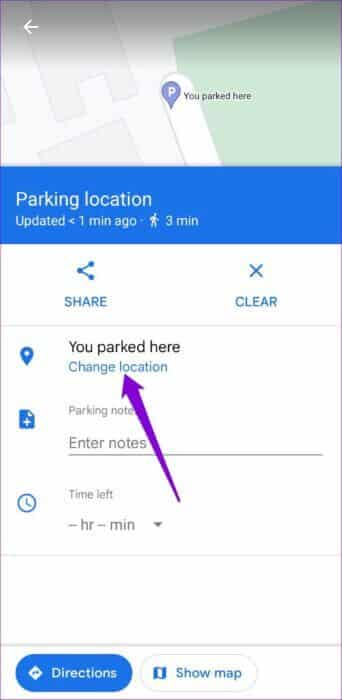
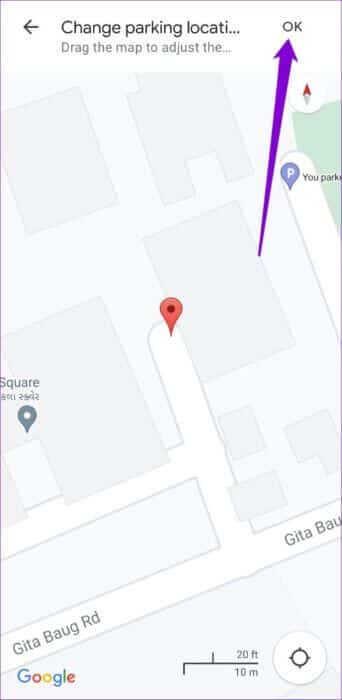
من نفس القائمة ، يمكنك أيضًا إزالة موقع موقف سيارتك المحفوظ إذا لم تعد بحاجة إليه.
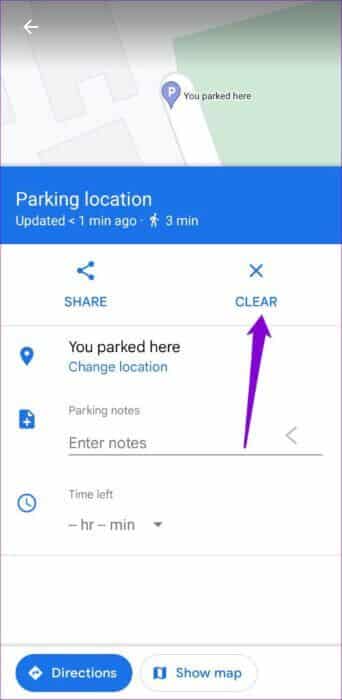
يمكنك أيضًا مشاركة موقع موقف سيارتك مع شخص ما عبر WhatsApp والرسائل النصية والبريد الإلكتروني والمزيد.
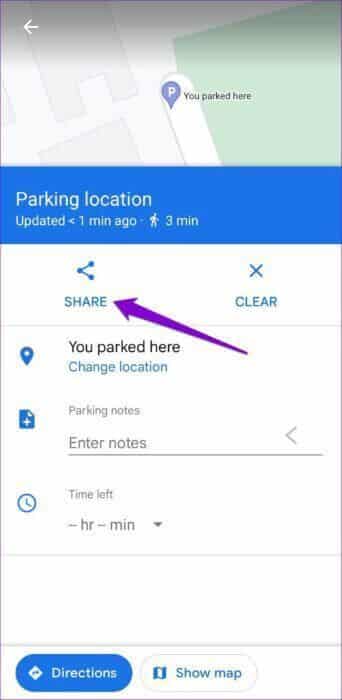
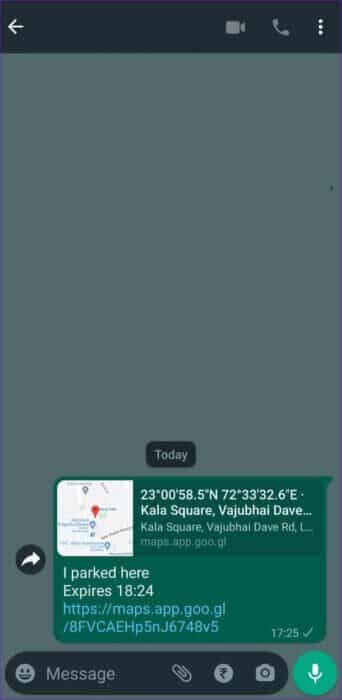
إذا كنت تستخدم خرائط Google على هاتف Android ، فيمكنك إضافة ملاحظات تساعدك في العثور على سيارتك لاحقًا. علاوة على ذلك ، يمكنك أيضًا ضبط مؤقت إذا كنت تستخدم عداد انتظار. سيسمح هذا لخرائط Google بإرسال إشعار إليك وتذكيرك بتحريك السيارة قبل انتهاء صلاحية ركن سيارتك.
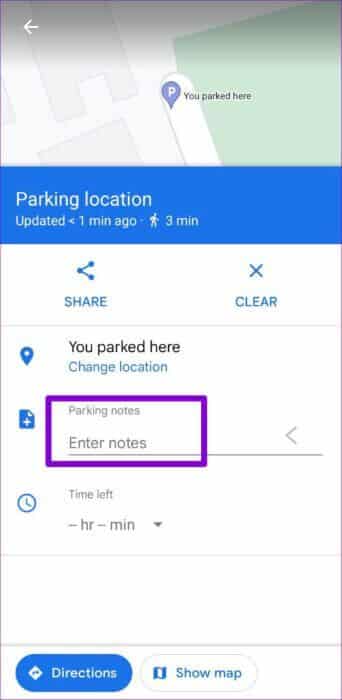
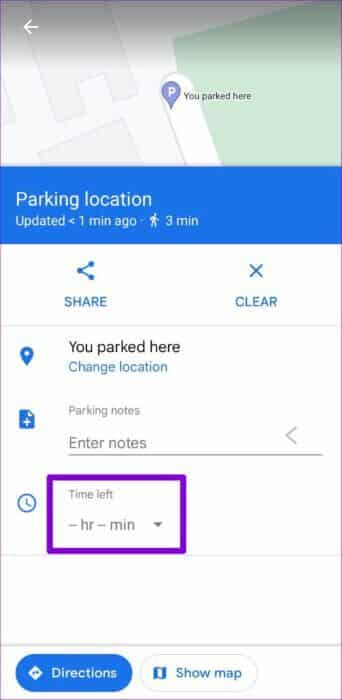
كيفية تحديد موقع سيارتك المتوقفة في خرائط Google
من السهل جدًا العثور على موقع وقوف السيارات المحفوظ. هناك طريقتان يمكنك اتباعهما. ها هي الأولى.
الخطوة 1: في تطبيق خرائط Google ، انقر فوق شريط البحث في الأعلى وحدد موقع انتظار السيارات.
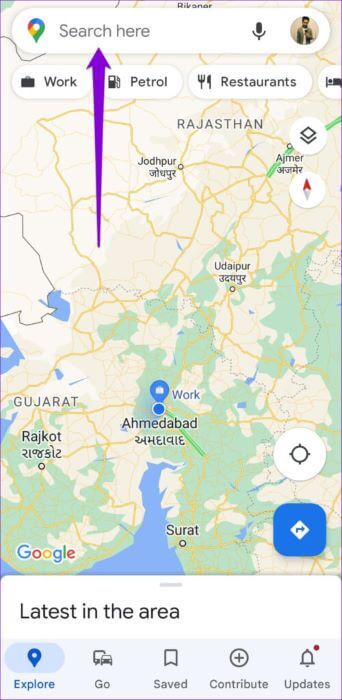
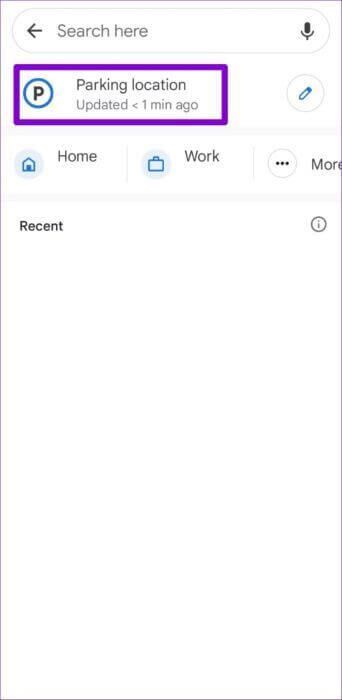
بالنسبة إلى خرائط Google على جهاز iPhone ، ستحتاج إلى النقر على أيقونة الاتجاهات في الزاوية اليمنى السفلية وتحديد موقع وقوف السيارات من الشاشة التالية.
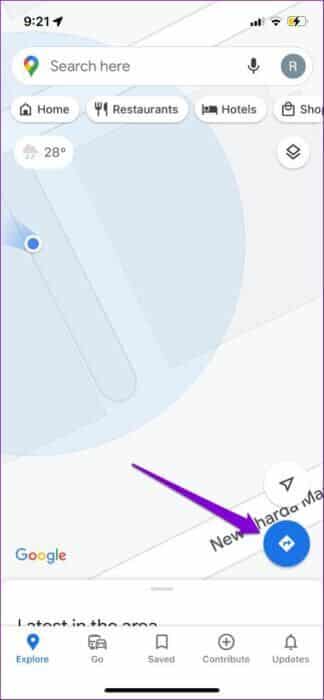
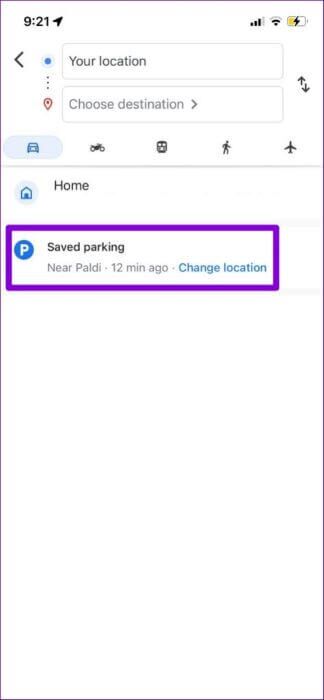
الخطوة 2: اضغط على الاتجاهات وحدد ابدأ من القائمة التالية.
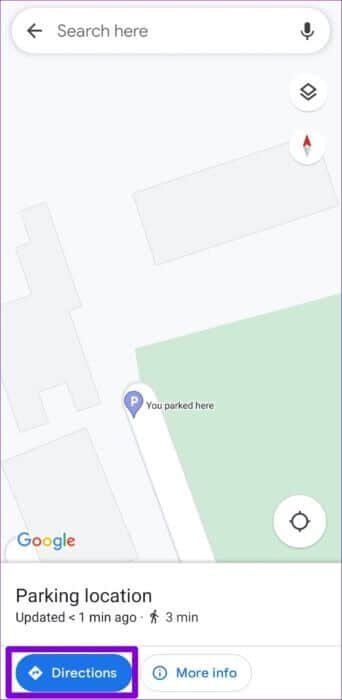
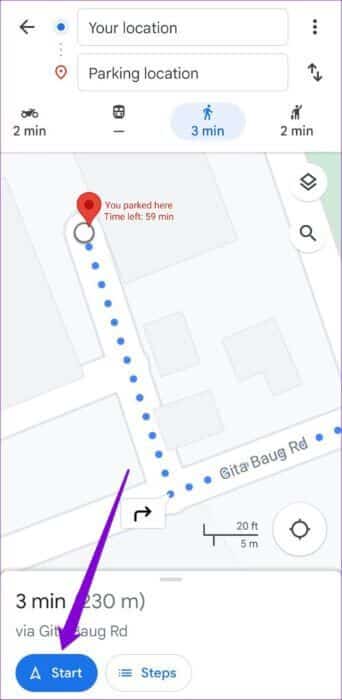
بعد ذلك ، اتبع الإرشادات التي تظهر على الشاشة للوصول إلى موقع موقف سيارتك.
بدلاً من ذلك ، يمكنك أيضًا أن تطلب من “مساعد Google” على هاتفك العثور على سيارتك المتوقفة. للقيام بذلك ، قم باستدعاء مساعد Google بكلمات تنبيه “Hey Google” أو “OK Google”. عندما يظهر مساعد Google ، قل الكلمات “أين سيارتي” ، وسيخبرك بمكان ركن سيارتك. حدد خيار “التنقل إلى سيارتي” للوصول إلى مكان وقوف السيارات الخاص بك.
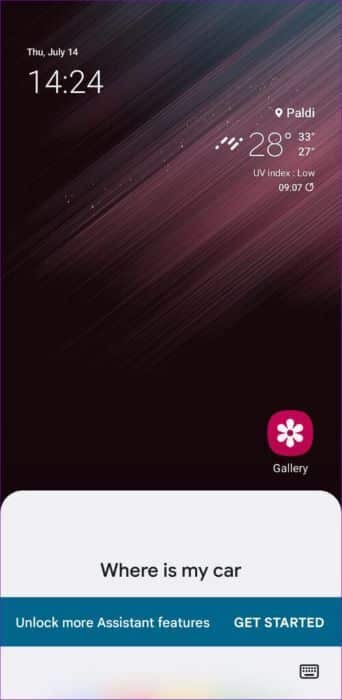
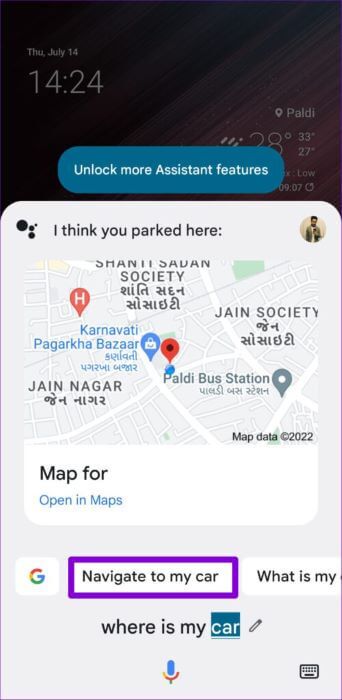
قم بحل مشكلات وقوف السيارات لديك باستخدام خرائط Google
يمكن أن تكون معرفة كيفية الحفظ والعثور على موقع وقوف السيارات الخاص بك على خرائط Google مفيدة للغاية. إنها ميزة أخرى تميز خرائط Google عن تطبيقات الملاحة الأخرى في السوق.
إذن ، ما هي أفكارك حول هذه الميزة؟ هل تجد أنه من المفيد؟ اسمحوا لنا أن نعرف في التعليقات أدناه.